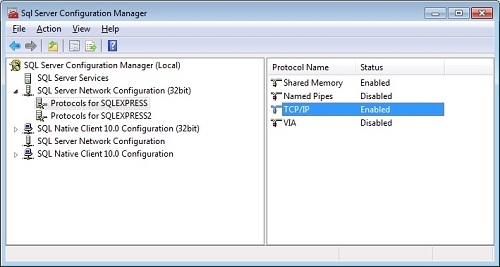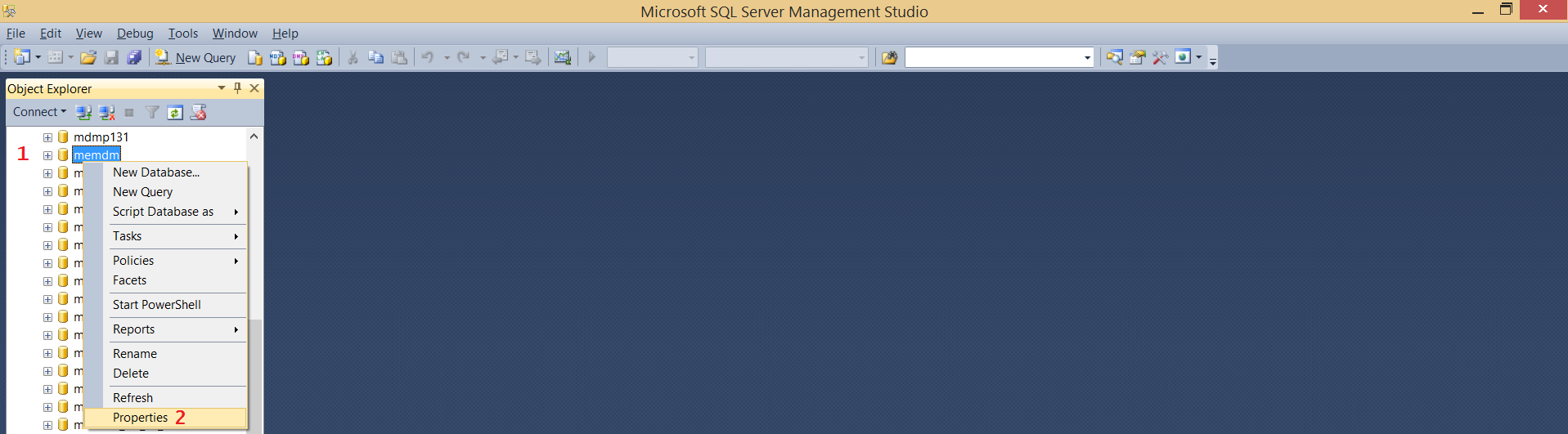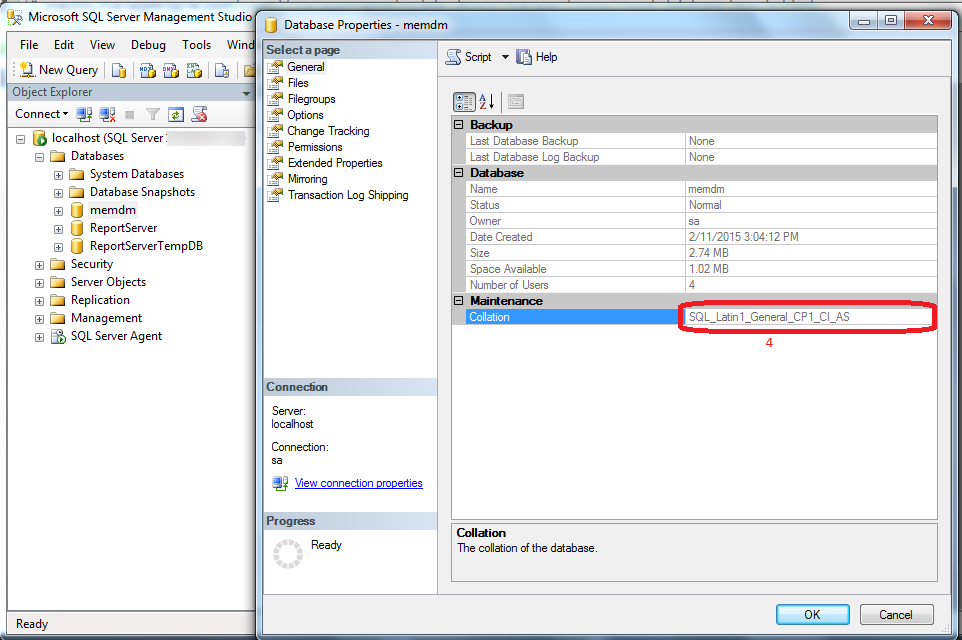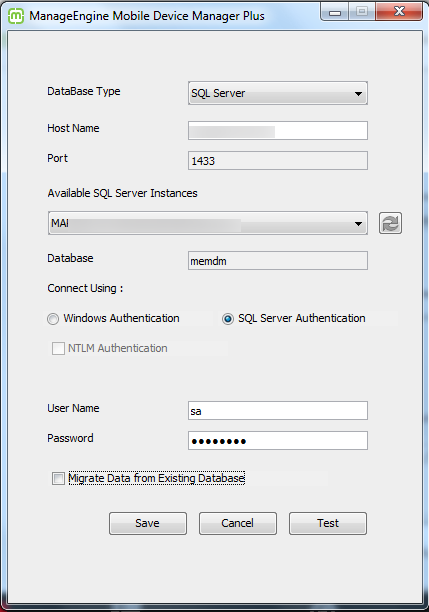如何在Mobile Device Manager Plus中使用MS-SQL数据库?
Mobile Device Manager Plus扩展了对使用MS-SQL数据库存储配置和数据的支持。MDM支持2005版及以后的MS-SQL数据库。
下面说明了配置MDM以利用MS-SQL数据库的步骤。
备注:在配置数据库前,不要启动MDM服务器。
在装有MS-SQL服务器的计算机中,
- 点击开始 --> 运行,键入services.msc。
- 确保SQL Browser服务已启动。如果没有,启动服务。
- 从开始菜单打开SQL Server Configuration Manager。
- 展开SQL Server Configuration Manager (Local),导航至SQL Server Network Configuration。
- 选择要在其上运行数据库的实例,并检查是否启用了TCP/IP端口。如果没有,右击TCP/IP并启用它。
- 选择左侧窗格中的SQL Server Services,右击实例并选择重启。
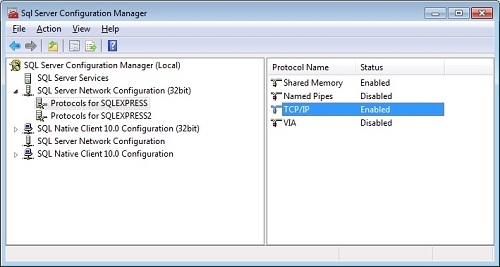
- 对于新的MDM安装,打开Microsoft SQL Server Management Studio,进入Mobile Device Manager Plus数据库。
- 右击memdm文件夹,选择Properties。在Maintenance下,将Collation选择为SQL_Latin1_General_CP1_CI_AS。
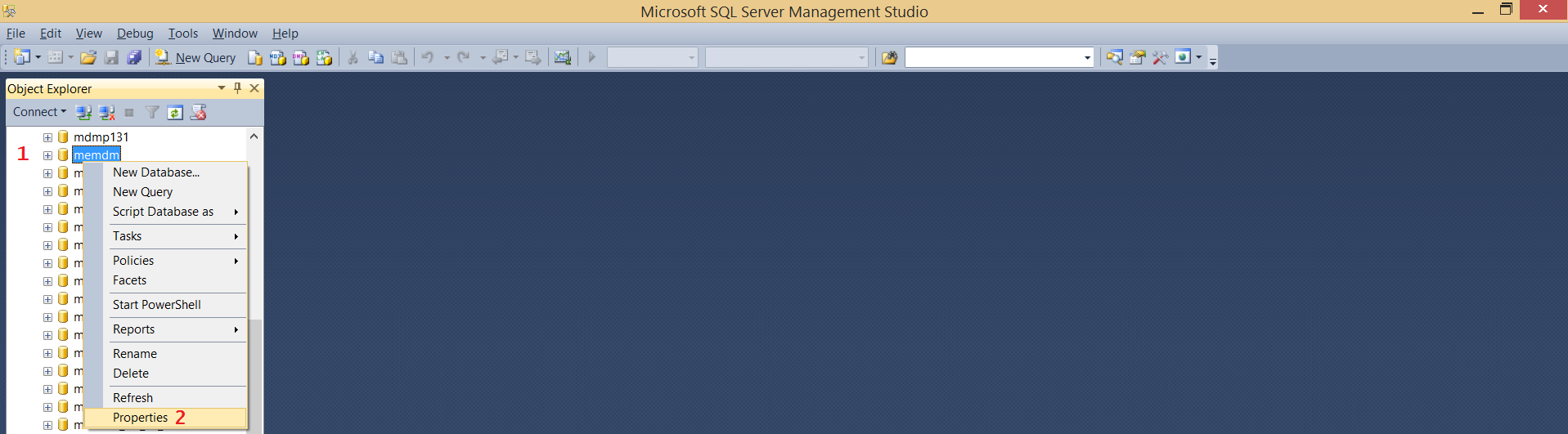
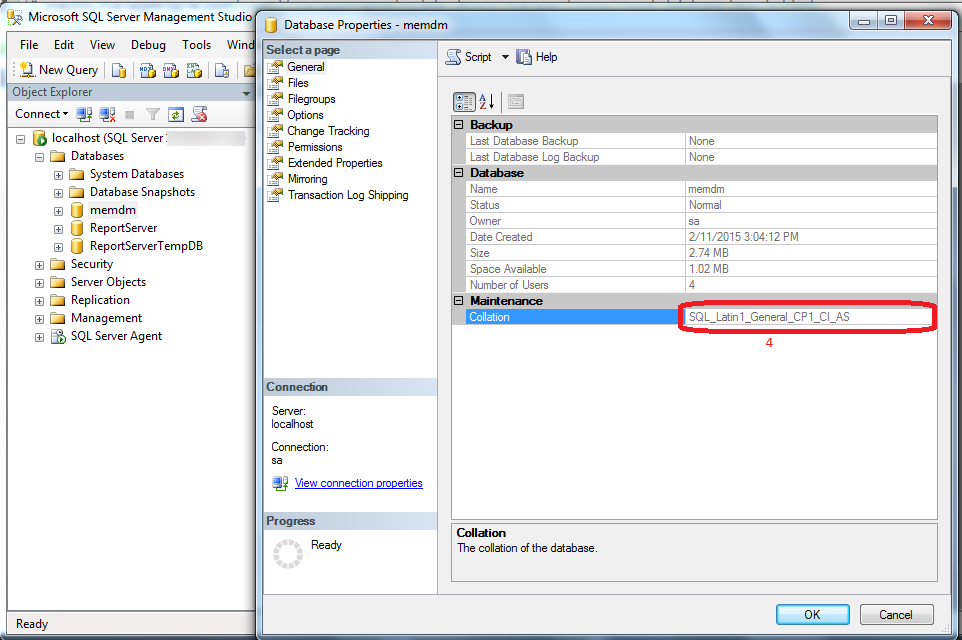
在装有MDM服务器的计算机中,
- 导航至安装Mobile Device Manager Plus的文件夹,点击bin文件夹。以管理员身份打开changeDBServer.bat。
- 将数据库类型选择为SQL Server。
- 指定安装了SQL Server的主机名。
- 从可用实例列表中,选择要在其上运行数据库的实例。
- 您可以选择使用Windows身份验证或SQL Server身份验证对数据库连接进行身份验证。选择所需的身份验证并提供凭证。

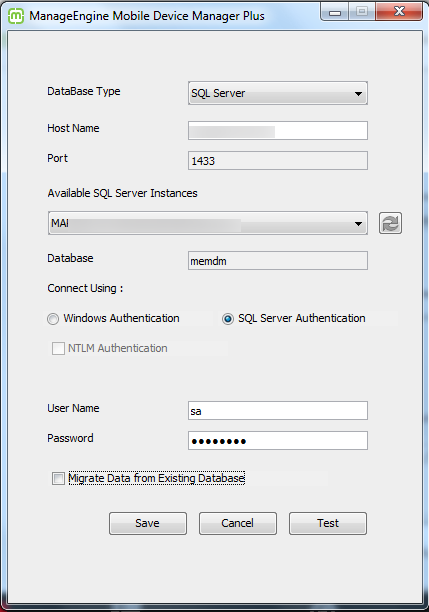
- 选中复选框以启用NTLM身份验证。
- 如果是MDM的现有安装,请确保选中“从现有数据库迁移数据”复选框;如果是MDM的新安装,请确保未选中“从现有数据库迁移数据”复选框。
- 点击测试检查是否可以使用给定的凭证建立连接。
- 点击保存保存并完成SQL Server配置。如果是MDM的现有安装,在SQL Server上配置设置可能需要几分钟时间,具体取决于数据库大小。
- 完成数据库迁移后,启动Mobile Device Manager Plus。
备注:迁移期间,如果出现身份验证错误,验证指定的凭证。(不要再次备份数据库。)